怎么设置win7的ip地址 win10如何手动设置ip地址
更新时间:2023-10-14 12:48:39作者:yang
怎么设置win7的ip地址,在日常使用电脑的过程中,我们经常需要对操作系统进行一些设置,其中包括设置IP地址,无论是在Windows 7还是Windows 10系统中,手动设置IP地址都是一项基本的操作。对于Windows 7用户而言,设置IP地址可以通过一系列简单的步骤完成。而对于Windows 10用户,手动设置IP地址同样可以通过几个简单的步骤来实现。下面将分别介绍如何在Windows 7和Windows 10系统中手动设置IP地址,让我们一起来了解一下吧!
具体方法:
1.适用win键+r键,调出运行
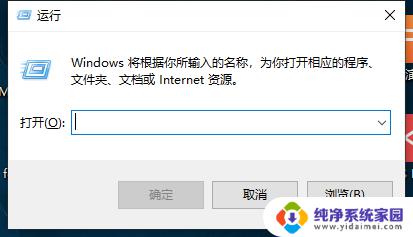
2.输入control,回车进入控制面板
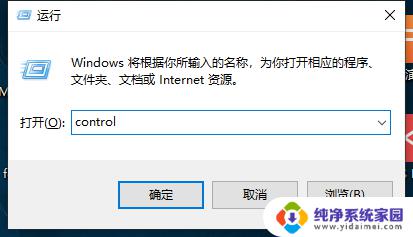
3.点击网络和internet
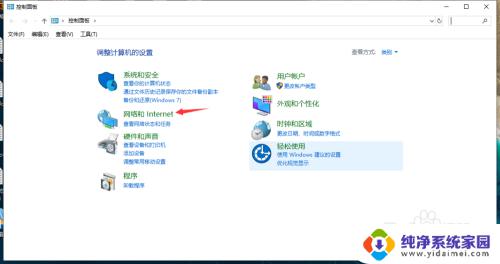
4.点击网络和共享中心
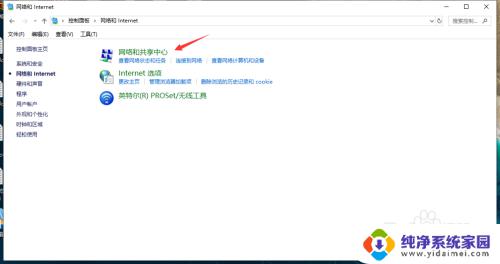
5.点击下图所示位置
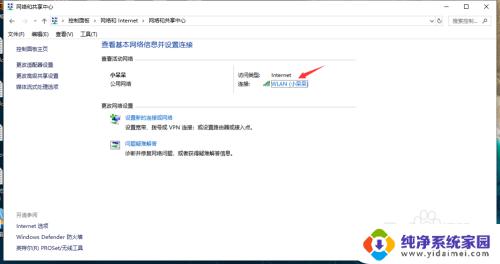
6.点击属性
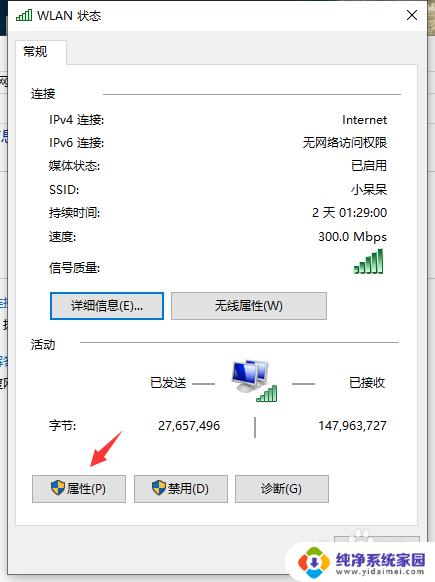
7.双击ipv4的选项
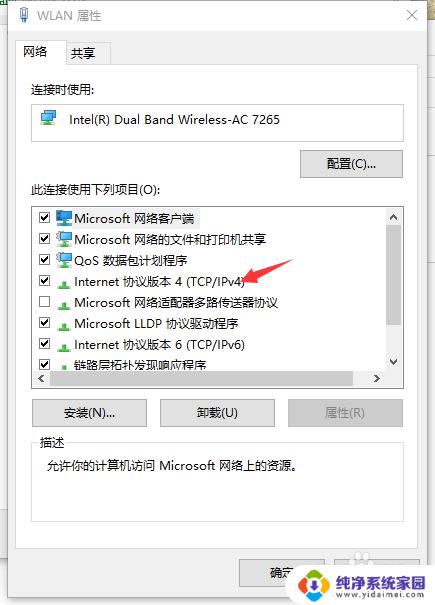
8.在这里你就可以设置IP地址了。
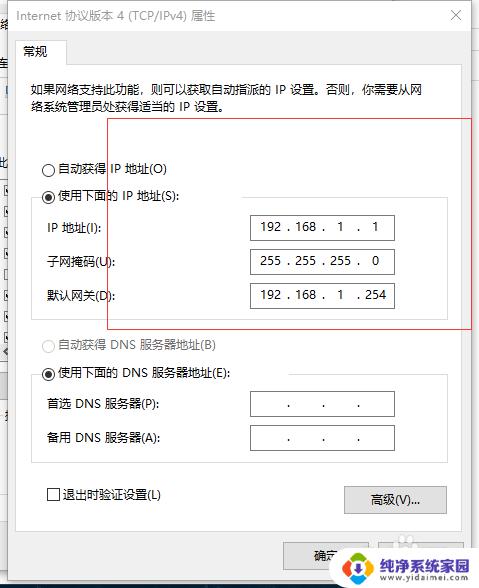
以上是如何设置win7的IP地址的全部内容,如果你遇到这种情况,你可以按照小编的步骤解决问题,非常简单快速,一步到位。
怎么设置win7的ip地址 win10如何手动设置ip地址相关教程
- win10系统ip地址怎么设置 Win10如何手动设置IP地址
- win10网络ip地址怎么设置 Win 10如何手动设置IPv4地址和IPv6地址
- win10 ip地址怎么设置 win10网络设置中如何设置IP地址
- 电脑IP地址怎么设置Win10?一步步教你如何设置IP地址!
- win10自动配置ip地址 win10如何将电脑IP地址设置为固定IP地址
- win10如何设置两个ip地址 Windows 10设置多个静态IP地址
- win10电脑改ip地址怎么改 win10系统如何修改电脑IP地址设置
- win10网络ip地址怎么改 win10系统如何修改电脑IP地址设置
- 以太网ip地址怎么修改 Win10如何设置本机以太网IP地址
- win10无法设置手动ip Win 10如何手动设置静态IP地址
- 怎么查询电脑的dns地址 Win10如何查看本机的DNS地址
- 电脑怎么更改文件存储位置 win10默认文件存储位置如何更改
- win10恢复保留个人文件是什么文件 Win10重置此电脑会删除其他盘的数据吗
- win10怎么设置两个用户 Win10 如何添加多个本地账户
- 显示器尺寸在哪里看 win10显示器尺寸查看方法
- 打开卸载的软件 如何打开win10程序和功能窗口